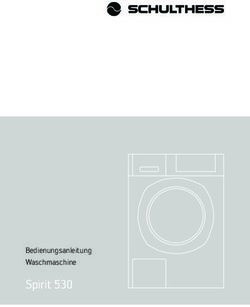Bedienungsanleitung - 25,5 cm / 10 Tablet-PC MEDION LIFETAB P10912 (MD 60561)
←
→
Transkription von Seiteninhalten
Wenn Ihr Browser die Seite nicht korrekt rendert, bitte, lesen Sie den Inhalt der Seite unten
Inhaltsverzeichnis
1. Informationen zu dieser Bedienungsanleitung ........................................ 5
1.1. Zeichenerklärung .................................................................................................. 5
1.2. Bestimmungsgemäßer Gebrauch ................................................................... 7
2. Sicherheitshinweise .................................................................................... 7
2.1. Eingeschränkter Personenkreis ........................................................................ 7
2.2. Hinweise zum Netzteil ......................................................................................... 9
2.3. Eingeschränkter Gebrauch ..............................................................................11
2.4. Hinweise zum eingebauten Akku .................................................................12
2.5. Genereller Umgang mit Lithium-Ionen-Akkus .........................................13
3. Besondere Sicherheitshinweise im Umgang mit dem Tablet-PC ........... 13
3.1. Datensicherung ...................................................................................................14
3.2. Hinweise zum Display........................................................................................14
3.3. Bei Störungen .......................................................................................................15
3.4. Umgang mit Batterien .......................................................................................15
4. Lieferumfang ............................................................................................. 17
5. Geräteübersicht ......................................................................................... 18
5.1. Vorderseite.............................................................................................................18
5.2. Linke Geräteseite .................................................................................................19
5.3. Oberseite ................................................................................................................19
5.4. Schutzhülle ............................................................................................................19
5.5. Bluetooth®-Tastatur ............................................................................................20
5.6. Aktiver Eingabestift ............................................................................................21
6. Vorbereitungen zur Inbetriebnahme ...................................................... 22
6.1. Stromversorgung ................................................................................................22
6.2. Akku aufladen ......................................................................................................22
6.3. SIM-Karte einlegen .............................................................................................23
6.4. SIM-Karte entfernen ...........................................................................................23
7. Bedienung .................................................................................................. 24
7.1. Tablet-PC einschalten ........................................................................................24
7.2. Tablet-PC steuern ................................................................................................24
7.3. Erste Inbetriebnahme ........................................................................................24
7.4. Tablet-PC in den Ruhemodus schalten .......................................................24
7.5. Tablet-PC ausschalten .......................................................................................25
8. Systemeinstellungen ................................................................................. 25
8.1. Software-Updates ...............................................................................................25
8.2. WLAN aktivieren ..................................................................................................25
8.3. Bluetooth® aktivieren ........................................................................................26
9. Anschluss des Tablet-PCs an einen PC ..................................................... 26
10. Externe Speichermedien .......................................................................... 27
10.1. MicroSD-Speicherkarte einlegen ..................................................................27
310.2. MicroSD-Speicherkarte bei Erstnutzung einrichten...............................27
10.3. MicroSD-Speicherkarte entfernen ................................................................28
10.4. USB-Speicher anschließen ...............................................................................29
10.5. USB-Speicher entfernen ...................................................................................29
11. Schutzhülle und Bluetooth®-Tastatur ...................................................... 30
11.1. Tastatur aufladen.................................................................................................30
11.2. Tablet-PC in die Schutzhülle einsetzen .......................................................30
11.3. Tastatur und Tablet-PC physisch verbinden ..............................................31
11.4. Tablet-PC aufrichten...........................................................................................31
11.5. Tastatur ein-/ausschalten .................................................................................32
11.6. Tastatur über Bluetooth® verbinden ............................................................32
11.7. Sondertasten auf der Tastatur ........................................................................33
11.8. Touchpad ...............................................................................................................34
12. Aktiver Eingabestift .................................................................................. 35
12.1. Batterie einlegen/wechseln.............................................................................35
12.2. Bedienung .............................................................................................................35
12.3. Stiftspitze austauschen .....................................................................................36
13. Häufig gestellte Fragen ............................................................................. 36
14. Reinigung und Pflege ................................................................................ 38
15. Lagerung bei Nichtbenutzung ................................................................. 38
16. EU - Konformitätsinformation .................................................................. 39
16.1. Informationen zu Markenzeichen .................................................................40
17. Technische Daten - Tablet-PC.................................................................... 40
17.1. Informationen zu den verwendeten Funktechnologien ......................42
18. Technische Daten - Schutzhülle mit abnehmbarer
Bluetooth®-Tastatur................................................................................... 43
19. Technische Daten - Aktiver Eingabestift .................................................. 44
20. Entsorgung................................................................................................. 44
21. Serviceinformationen ............................................................................... 45
22. Datenschutzerklärung .............................................................................. 47
23. Lizenzinformation ..................................................................................... 48
24. Impressum.................................................................................................. 48
41. Informationen zu dieser
Bedienungsanleitung
Vielen Dank, dass Sie sich für unser Produkt entschieden haben. Wir
wünschen Ihnen viel Freude mit dem Gerät.
Lesen Sie vor Inbetriebnahme die Sicherheitshinweise und die gesamte
Anleitung aufmerksam durch. Beachten Sie die Warnungen auf dem Ge-
rät und in der Bedienungsanleitung.
Bewahren Sie die Bedienungsanleitung immer in Reichweite auf. Wenn Sie das Ge-
rät verkaufen oder weitergeben, händigen Sie unbedingt auch diese Bedienungsan-
leitung aus, da sie ein wesentlicher Bestandteil des Produktes ist.
1.1. Zeichenerklärung
Ist ein Textabschnitt mit einem der nachfolgenden Warnsymbole gekennzeichnet,
muss die im Text beschriebene Gefahr vermieden werden, um den dort beschriebe-
nen, möglichen Konsequenzen vorzubeugen.
GEFAHR!
Warnung vor unmittelbarer Lebensgefahr!
WARNUNG!
Warnung vor möglicher Lebensgefahr und/oder
schweren irreversiblen Verletzungen!
HINWEIS!
Hinweise beachten, um Sachschäden zu vermeiden!
WARNUNG!
Warnung vor Gefahr durch hohe Lautstärke!
Weiterführende Informationen für den Gebrauch des Gerätes!
Mit diesem Symbol markierte Produkte erfüllen die Anforderungen
der EU-Richtlinien (siehe Kapitel „Konformitätsinformation“).
5Hinweise in der Bedienungsanleitung beachten!
Geräte mit diesem Symbol sind nur für die Verwendung in Innen-
räumen geeignet.
Bedingt durch den 5 GHz-Frequenzbereich der verwendeten Wireless
LAN Lösung ist der Gebrauch in den EU-Ländern nur innerhalb von Ge-
bäuden gestattet.
Schutzklasse II
Elektrogeräte der Schutzklasse II sind Elektrogeräte die durchge-
hend doppelte und/oder verstärkte Isolierung besitzen und keine
Anschlussmöglichkeiten für einen Schutzleiter haben. Das Gehäuse
eines isolierstoffumschlossenen Elektrogerätes der Schutzklasse II
kann teilweise oder vollständig die zusätzliche oder verstärkte Iso-
lierung bilden.
Symbol für Gleichstrom
Symbol für Wechselstrom
Dieses Symbol bedeutet, dass in der Verpackung und/oder dem
XX XXX XXXX XXXX
Gerät Lithium Batterien oder Akkus enthalten sind.
Aufzählungspunkt / Information über Ereignisse während der Be-
•
dienung
Auszuführende Handlungsanweisung
Auszuführende Sicherheitshinweise
61.2. Bestimmungsgemäßer Gebrauch
Dies ist ein Gerät der Informationselektronik.
Ihr Tablet-PC ist für folgende Anwendungen bestimmt;
...die Internetnutzung via WLAN,
...die Wiedergabe von Audio- und Videodateien,
...die Bearbeitung und Verwaltung von elektronischen Doku-
menten und Multimediainhalten usw.:
Das Gerät ist nur für den privaten und nicht für den industriel-
len/kommerziellen Gebrauch bestimmt.
Bitte beachten Sie, dass im Falle der nicht bestimmungsgemä-
ßen Verwendung die Haftung erlischt.
Beachten Sie alle Informationen in dieser Bedienungsanleitung,
insbesondere die Sicherheitshinweise. Jede andere Bedienung
gilt als nicht bestimmungsgemäß und kann zu Personen- oder
Sachschäden führen.
2. Sicherheitshinweise
2.1. Eingeschränkter Personenkreis
WARNUNG!
Verletzungsgefahr!
Verletzungsgefahr für Personen mit verringerten phy-
sischen, sensorischen oder mentalen Fähigkeiten (bei-
spielsweise teilweise Behinderte, ältere Personen mit
Einschränkung ihrer physischen und mentalen Fähig-
keiten) oder Mangel an Erfahrung und Wissen (bei-
spielsweise ältere Kinder).
Bewahren Sie Gerät und Zubehör an einem für Kinder uner-
reichbaren Platz auf.
Überprüfen Sie vor jeder Benutzung den Tablet-PC sowie alle
Zubehörteile auf Beschädigungen. Defekte Geräte oder Kom-
ponenten dürfen nicht verwendet werden.
7 Dieses Gerät kann von Kindern ab 8 Jahren und darüber und
von Personen mit reduzierten physischen, sensorischen oder
mentalen Fähigkeiten oder Mangel an Erfahrung und/oder
Wissen benutzt werden, wenn sie beaufsichtigt oder bezüg-
lich des sicheren Gebrauchs des Gerätes unterwiesen wurden
und die daraus resultierenden Gefahren verstanden haben.
Kinder dürfen nicht mit dem Gerät spielen.
Reinigung und Wartung dürfen nicht von Kindern durchge-
führt werden.
GEFAHR!
Erstickungsgefahr!
Durch Einatmen oder Verschlucken von Folien oder
Kleinteilen besteht Erstickungsgefahr.
Halten Sie Verpackungen von Kindern fern.
Lassen Sie Kinder nicht mit dem Verpackungsmaterial spielen.
Verpackungsmaterial ist kein Spielzeug!
WARNUNG!
Hörschädigung!
Zu große Lautstärke bei der Verwendung von Ohr-
hörern oder Kopfhörern sowie die Veränderung der
Grundeinstellungen des Equalizers, der Treiber, der
Software oder des Betriebssystems erzeugt übermäßi-
gen Schalldruck und kann zur Schädigung oder zum
Verlust des Hörsinns führen.
Stellen Sie die Lautstärke vor der Wiedergabe auf den nied-
rigsten Wert ein.
Starten Sie die Wiedergabe und erhöhen Sie die Lautstärke
auf den Pegel, der für Sie angenehm ist.
82.2. Hinweise zum Netzteil
GEFAHR!
Stromschlaggefahr!
Im Inneren des Netzadapters befinden sich stromfüh-
rende Teile. Bei diesen besteht durch unabsichtlichen
Kurzschluss die Gefahr eines elektrischen Schlages oder
eines Brandes!
Benutzen Sie ausschließlich das beiliegende Netzteil mit dem
beiliegenden USB-Kabel.
Öffnen Sie nicht das Gehäuse des Netzadapters.
Führen Sie keine Gegenstände durch die Schlitze und Öffnun-
gen ins Innere des Gerätes. Dies könnte zu einem elektrischen
Kurzschluss, einem elektrischen Schlag oder gar zu Feuer füh-
ren, was die Beschädigung Ihres Geräts zur Folge hat.
Kinder jünger als 8 Jahre müssen vom Gerät und dem Netzteil
ferngehalten werden.
Setzen Sie das Gerät und das Netzteil keinem Tropf- oder
Spritzwasser aus und stellen Sie keine mit Flüssigkeit gefüll-
ten Gefäße - wie z. B. Vasen - auf oder neben das Gerät bzw.
das Netzteil. Eindringende Flüssigkeit kann die elektrische Si-
cherheit beeinträchtigen.
Betreiben Sie das Netzteil nur an geerdeten Steckdosen mit
AC 100-240V ~ 50/60 Hz. Wenn Sie sich der Stromversorgung
am Aufstellungsort nicht sicher sind, fragen Sie beim betref-
fenden Energieversorger nach.
Die Steckdose muss sich immer in der Nähe des Geräts befin-
den und leicht erreichbar sein.
Wir empfehlen zur zusätzlichen Sicherheit die Verwendung
eines Überspannungsschutzes, um das Netzteil vor Beschä-
digung durch Spannungsspitzen oder Blitzschlag aus dem
Stromnetz zu schützen.
9 Wenn Sie den Tablet-PC vom Stromnetz trennen möchten,
ziehen Sie zunächst das Netzteil aus der Steckdose und an-
schließend das Ladekabel aus dem Tablet-PC. Eine umgekehr-
te Reihenfolge kann den Tablet-PC oder das Netzteil beschä-
digen. Fassen Sie alle Stecker und auch das Netzteil immer am
Gehäuse an, ziehen Sie niemals am Kabel.
Fassen Sie das Netzteil niemals mit nassen Händen an.
WARNUNG!
Brandgefahr!
Es besteht Brandgefahr durch unsachgemäßen Um-
gang mit dem Gerät.
Bedecken Sie das Netzteil nicht mit Gegenständen (Zeitschrif-
ten, Decken, etc.), um zu große Erwärmung zu vermeiden.
Stellen Sie keine Gegenstände auf die Kabel, da diese sonst
beschädigt werden könnten.
Lassen Sie keine großen Kräfte, z. B. von der Seite, auf Steck-
verbindungen einwirken. Dies führt sonst zu Schäden an und
in Ihrem Gerät.
Wenden Sie beim Anschließen von Kabeln und Steckern kei-
ne Gewalt an und achten Sie auf die richtige Ausrichtung der
Stecker.
Vermeiden Sie Kurzschluss und Kabelbruch, indem Sie Kabel
nicht quetschen oder stark biegen.
Halten Sie mindestens einen Meter Abstand von hochfre-
quenten und magnetischen Störquellen (TV-Gerät, Lautspre-
cherboxen, Mobiltelefon, DECT-Telefone usw.), um Funktions-
störungen und Datenverlust zu vermeiden.
An das Gerät dürfen nur Geräte angeschlossen werden, die
die Norm EN60950/EN62368-1 „Sicherheit von Einrichtun-
gen der Informationstechnik“ oder die Norm EN60065 „Sicher-
heitsanforderungen - Audio-, Video- und ähnliche elektroni-
sche Geräte“ erfüllen.
10Das Netzteil verbraucht auch dann Strom, wenn es
ohne den Tablet-PC an eine Netzsteckdose angeschlos-
sen ist.
2.3. Eingeschränkter Gebrauch
Schalten Sie unbedingt in folgenden Situationen den Tablet-PC
aus:
• Bevor Sie in ein Flugzeug einsteigen oder bevor Sie den Ta-
blet-PC in Ihr Gepäck legen. Die Benutzung von Tablet-PCs
und ähnlichen Funkgeräten kann gefährliche Auswirkungen
auf die Flugsicherheit haben oder den Funkverkehr des Flug-
zeugs stören. Die Verwendung von Funkgeräten aller Art ist in
Flugzeugen verboten.
• In Krankenhäusern, Kliniken oder anderen Gesundheitszent-
ren und an allen Orten in unmittelbarer Nähe medizinischer
Geräte.
• An allen Orten, an denen Explosionsgefahr besteht (z. B. Tank-
stellen; in staubhaltiger Umgebung, z. B. mit Metallstaub).
• An Orten, an denen es vorgeschrieben ist, funkgesteuerte Ge-
räte abzuschalten, z. B. auf Großbaustellen oder an Orten mit
Sprengungsarbeiten.
Der Tablet-PC darf aufgrund der verwendeten 5 GHz WLAN-
Technik nicht außerhalb von Gebäuden verwendet werden.
Deaktivieren Sie alternativ das 5 GHz WLAN außerhalb von
Gebäuden.
Verwenden Sie bei der Nutzung des Tablet-PCs immer eine
stabile Unterlage, um Vibrationen und Stürze zu vermeiden
bzw. auszuschließen.
Der Tablet-PC ist nicht für die Verwendung an Bildschirmarbeits-
plätzen gemäß der Bildschirmarbeitsplatzverordnung geeignet.
112.4. Hinweise zum eingebauten Akku
WARNUNG!
Explosionsgefahr!
Explosionsgefahr bei unsachgemäßem Austausch des
Akkus.
Laden Sie den Akku regelmäßig und möglichst vollständig
auf. Belassen Sie den Akku nicht für längere Zeit im entlade-
nen Zustand.
Halten Sie den Akku und den Tablet-PC fern von Hitzequellen
(z. B. Heizkörpern) sowie offenem Feuer (z. B. Kerzen). Es be-
steht Explosionsgefahr!
Wenn sich der Tablet-PC nur noch einschalten lässt, wenn er
an das Netzteil angeschlossen ist, wenden Sie sich an den Ser-
vice.
Der Akku ist fest eingebaut und darf vom Benutzer nicht
selbst ausgebaut oder ausgetauscht werden.
WARNUNG!
Verätzungsgefahr!
Verätzungsgefahr bei unsachgemäßem Umgang mit
dem Akku.
Verwenden Sie keine Akkus, die in irgendeiner Weise beschä-
digt sind.
Zerlegen oder verformen Sie den Akku nicht.
Ausgetretene Flüssigkeiten dürfen nicht mit der Haut, den
Augen oder den Schleimhäuten in Kontakt kommen. Die Flüs-
sigkeit darf keinesfalls verschluckt werden.
Tragen Sie bei Kontakt mit einem ausgelaufenen Akku immer
geeignete Schutzhandschuhe.
Sollten Sie dennoch mit der Flüssigkeit in Berührung kom-
men, spülen Sie die betroffenen Stellen mit reichlich klarem
Wasser.
Suchen Sie umgehend einen Arzt auf, wenn Sie Hautverände-
rungen feststellen oder ein Unwohlsein verspüren.
12 Halten Sie Kinder von Akkus fern. Sollten Akkus verschluckt
worden sein, melden Sie dies sofort Ihrem Arzt.
2.5. Genereller Umgang mit Lithium-Ionen-Akkus
Beim Umgang mit Akkus ist es wichtig, auf eine richtige Nut-
zung und Ladung zu achten, damit die Kapazität des Akkus voll
ausgenutzt und seine Lebensdauer so lang wie möglich erhalten
bleibt. Die optimale Verwendungstemperatur liegt bei ca. 20° C.
Der Akku/das Gerät darf nicht unbeaufsichtigt geladen wer-
den.
Während des Ladens darf der Akku/der Tablet-PC nicht auf
empfindlichen oder leicht entzündlichen Materialien positio-
niert werden.
3. Besondere Sicherheitshinweise im Umgang
mit dem Tablet-PC
Behandeln Sie Ihren Tablet-PC umsichtig und befolgen Sie die
nachstehenden Sicherheitshinweise:
Bauen Sie das Gerät nicht ohne unsere Zustimmung um und
verwenden Sie keine nicht von uns genehmigten oder gelie-
ferten Zusatzgeräte.
Verwenden Sie nur von uns gelieferte oder genehmigte Er-
satz- und Zubehörteile.
Halten Sie Ihren Tablet-PC trocken.
Setzen Sie ihn nicht extrem heißen oder kalten Temperaturen
aus.
Betreiben Sie den Tablet-PC ausschließlich bei einer Umge-
bungstemperatur von +5 °C bis +30 °C und einer relativen
Luftfeuchtigkeit von 20 % bis 80 % (nicht kondensierend).
Lassen Sie den Tablet-PC nicht fallen und stoßen oder schüt-
teln Sie ihn nicht. Eine raue Behandlung kann interne Defekte
verursachen.
13 Bemalen Sie Ihren Tablet-PC nicht, da die Farbe den Lautspre-
cher, das Mikrofon oder bewegliche Teile behindern und die
normale Verwendung verhindern könnte.
Verwenden Sie keine flüssigen Beschichtungen, wie z. B. Flüs-
sigfolien.
Laden Sie den Tablet-PC aufgrund der hohen Stromaufnahme
niemals an einem PC oder Notebook auf.
3.1. Datensicherung
HINWEIS!
Gefahr von Datenverlust!
Bei Aktualisierungen besteht die Gefahr von Datenver-
lust.
Erstellen Sie vor jeder Aktualisierung Ihrer Daten Sicherungs-
kopien auf externen Speichermedien.
Die Geltendmachung von Schadensersatzansprüchen für Da-
tenverlust und dadurch entstandene Folgeschäden wird ausge-
schlossen.
3.2. Hinweise zum Display
Legen Sie keine Gegenstände auf das Gerät und üben Sie kei-
nen starken Druck auf das Display aus. Andernfalls kann das
Display brechen.
Verwenden Sie für Eingaben ausschließlich die Finger oder ei-
nen speziellen Eingabestift.
Berühren Sie das Display nicht mit kantigen Gegenständen,
um Beschädigungen zu vermeiden.
Es besteht Verletzungsgefahr, wenn das Display bricht. Soll-
te dies passieren, packen Sie mit Schutzhandschuhen die ge-
borstenen Teile ein und senden Sie diese zur fachgerechten
Entsorgung an Ihr Service Center. Waschen Sie anschließend
Ihre Hände mit Seife, da nicht auszuschließen ist, dass Chemi-
kalien ausgetreten sein könnten.
14 Bei längerer starker Sonneneinstrahlung kann es zu Darstel-
lungsfehlern kommen, wenn die Anzeige nicht aktualisiert
wird. Nach einem Wechsel der Anzeige verschwinden diese
wieder.
3.3. Bei Störungen
Ziehen Sie bei Beschädigungen des Netzteils, des Ladekabels
oder des Tablet-PCs sofort das Netzteil aus der Netzsteckdose.
Verwenden Sie den Tablet-PC und Zubehörteile nicht, wenn
diese Beschädigungen, Rauchentwicklungen oder unge-
wöhnliche Betriebsgeräusche aufweisen. Trennen Sie gegebe-
nenfalls unverzüglich die Stromversorgung.
Versuchen Sie auf keinen Fall, den Tablet-PC oder das Netzteil
selber zu öffnen und/oder zu reparieren. Wenden Sie sich im
Störungsfall an unser Service Center.
3.4. Umgang mit Batterien
Der Aktive Eingabestift wird mit einer Batterie betrieben. Beach-
ten Sie hierzu folgende Hinweise:
Kontakt mit Batteriesäure vermeiden. Bei Kontakt mit Haut,
Augen oder Schleimhäuten die betroffene Stellen mit reich-
lich klarem Wasser spülen und umgehend einen Arzt aufsu-
chen.
Halten Sie neue und gebrauchte Batterien von Kindern fern.
WARNUNG!
Verätzungsgefahr!
Wird die Batterie verschluckt, kann sie innerhalb von 2
Stunden ernsthafte innere Verätzungen verursachen,
die zum Tode führen können.
Batterien nicht verschlucken, es besteht die Gefahr einer che-
mischen Verätzung.
Wenn Sie vermuten, Batterien könnten verschluckt oder in ir-
gendeinen Teil des Körpers gelangt sein, suchen Sie unver-
züglich medizinische Hilfe.
15 Benutzen Sie den Eingabestift nicht mehr, wenn das Batterie-
fach nicht sicher schließt und halten Sie ihn von Kindern fern.
Prüfen Sie vor dem Einlegen der Batterie, ob die Kontakte im
Gerät und an der Batterie sauber sind, und reinigen Sie diese
gegebenenfalls.
Legen Sie grundsätzlich nur eine neue Batterie des gleichen
Typs ein. Benutzen Sie nie alte und neue Batterien zusammen.
Achten Sie beim Einlegen der Batterie auf die Polarität (+/–).
WARNUNG!
Explosionsgefahr!
Bei unsachgemäßem Auswechseln der Batterie besteht
Explosionsgefahr!
Ersetzen Sie die Batterie nur durch denselben oder einen
gleichwertigen Typ.
Versuchen Sie niemals, Batterien wieder aufzuladen. Es be-
steht Explosionsgefahr!
Setzen Sie Batterien niemals übermäßiger Wärme (wie Son-
nenschein, Feuer oder dergleichen) aus.
Lagern Sie Batterien an einem kühlen, trockenen Ort. Direkte
starke Wärme kann die Batterien beschädigen. Setzen Sie das
Gerät daher keinen starken Hitzequellen aus.
Schließen Sie Batterien nicht kurz.
Werfen Sie Batterien nicht ins Feuer.
Nehmen Sie ausgelaufene Batterien sofort aus dem Gerät.
Reinigen Sie die Kontakte, bevor Sie eine neue Batterie einle-
gen. Es besteht Verätzungsgefahr durch Batteriesäure!
Entfernen Sie auch leere Batterien aus dem Gerät.
Wenn Sie das Gerät für längere Zeit nicht benutzen, nehmen
Sie die Batterie heraus.
164. Lieferumfang
GEFAHR!
Erstickungsgefahr!
Durch Einatmen oder Verschlucken von Folien oder
Kleinteilen besteht Erstickungsgefahr.
Halten Sie Verpackungen von Kindern fern.
Lassen Sie Kinder nicht mit dem Verpackungsmateri-
al spielen.
Verpackungsmaterial ist kein Spielzeug!
Entnehmen Sie das Produkt aus der Verpackung und entfernen Sie sämtliches
Verpackungsmaterial.
Überprüfen Sie die Vollständigkeit der Lieferung und benachrichtigen Sie unse-
ren Service bitte innerhalb von 14 Tagen nach dem Kauf, falls die Lieferung nicht
komplett ist.
Der Tablet-PC muss vor jedem Gebrauch auf Beschädigungen überprüft werden.
Wenden Sie sich auch bei Beschädigungen an unser Service Center.
Mit dem von Ihnen erworbenen Produkt haben Sie erhalten:
• Tablet-PC
• USB-Steckernetzteil
(Modell: ASSA107e-050200, Hersteller: Aquilstar, China)
• USB-C-Kabel
• Schutzhülle mit abnehmbarer Bluetooth®-Tastatur
• Aktiver Eingabestift
• 2 x Austauschstiftspitzen
• 1x Batterie Alkaline Mini (AAAA)
• Aldi Talk / HoT Starter Set
• Bedienungsanleitung
• Garantieunterlagen
175. Geräteübersicht
5.1. Vorderseite
1 2
3
4
5
6
7
1) Rückkamera (auf Geräterückseite, nicht abgebildet)
2) Frontkamera
3) Ein-/Aus-Taste
4) Lautstärke erhöhen (+)
5) Lautstärke verringern (-)
6) Touchdisplay
7) Lautsprecher
185.2. Linke Geräteseite 5.3. Oberseite
8
10 11 12
9
8) Mikrofon 10) Kopfhöreranschluss
9) USB-C-Anschluss 11) Micro-SIM-Kartenschacht
12) MicroSD-Kartenschacht
5.4. Schutzhülle
13
14
15
13) Aufsteller
14) Stifthaltelasche
15) Einschubaussparung für Bluetooth®-Tastatur (nicht abgebildet)
195.5. Bluetooth®-Tastatur
16
17
18
19 20 21 22 23
16) Verbindungsschiene für Tablet-Einschub (nicht abgebildet)
17) Ein-/Ausschalter mit Einschalt-LED
18) USB-C-Anschluss
19) LED-Anzeige: Feststelltaste (Caps Lock) aktiviert
20) Lade-LED
21) LED-Anzeige: Geringer Akku-Ladestand
22) Bluetooth-LED
23) Touchpad
205.6. Aktiver Eingabestift
24
25
26
27
28
29
24) Stiftspitze (wechselbar)
25) Plastikspitze
26) Stifthülse
27) Batterie
28) Clip
29) Kappe
216. Vorbereitungen zur Inbetriebnahme
6.1. Stromversorgung
HINWEIS!
Beschädigungsgefahr!
Es besteht die Gefahr eines Geräteschadens bei Ver-
wendung von nicht autorisiertem Zubehör.
Verwenden Sie ausschließlich das mit dem Tablet-PC
mitgelieferte Netzteil.
Ihr Tablet-PC wird mit einem universellen Netzteil ausgeliefert. Der folgende Bereich
wird unterstützt: AC 100-240V ~ 50/60 Hz Wechselstrom
Bitte beachten Sie hierzu das Kapitel „2.2. Hinweise zum Netzteil“ auf Seite 9.
Das Netzteil versorgt den Tablet-PC mit Strom und lädt den Akku auf.
Der Akku wird auch aufgeladen, wenn Sie mit dem Tablet-PC arbeiten
und das Netzteil angeschlossen ist. Auch wenn der Tablet-PC nicht an
das Netzteil angeschlossen ist, verbraucht das Netzteil eine geringe
Menge Strom, solange es sich in der Steckdose befindet. Daher sollten
Sie das Netzteil vom Stromnetz trennen, wenn es nicht mit dem Tablet-
PC verbunden ist.
6.2. Akku aufladen
Der Tablet-PC ist mit einem wieder aufladbaren integrierten Lithium-Ionen-Akku
ausgestattet, den Sie mithilfe des mitgelieferten Netzteils aufladen können.
Der Akku ist fest eingebaut und darf nicht vom Benutzer selbst ausge-
tauscht werden.
Laden Sie den Akku des Tablet-PCs vor der ersten Inbetriebnahme vollständig
auf.
Laden Sie den Akku des Tablet-PCs ebenfalls vollständig auf, wenn dieser ent-
leert ist.
Gehen Sie zum Aufladen des Akkus wie folgt vor:
Stecken Sie den USB-C-Stecker des mitgelieferten USB-C-Kabels in den entspre-
chenden Anschluss am Tablet-PC.
Stecken Sie die andere Seite des Kabels in den USB-Anschluss des beiliegenden
Steckernetzteils.
Verbinden Sie das Steckernetzteil mit einer Steckdose, die sich immer gut zu-
gänglich in der Nähe des Gerätes befindet.
22Wenn der Netzadapter angeschlossen ist, lädt sich der Akku automa-
tisch auf, unabhängig davon, ob der Tablet-PC eingeschaltet ist oder
nicht. Wenn der Tablet-PC eingeschaltet ist, dauert der Ladevorgang
deutlich länger.
6.3. SIM-Karte einlegen
Ihr Tablet-PC ist mit einem microSIM-Kartenschacht für die mobile Datenübertra-
gung über das Mobilfunknetz ausgestattet.
Schieben Sie die microSIM-Karte mit den Kontakten in Rich-
tung des Displays zeigend so weit in den microSIM-Karten-
Micro
schacht, bis sie einrastet (s. Abb.).
Führen Sie diesen Vorgang immer bei ausgeschaltetem Tablet-PC durch,
um Beschädigungen am Gerät oder der microSIM-Karte zu vermeiden.
Bei aktivierter mobiler Datenübertragung über das Mobilfunknetz kön-
nen für das verbrauchte Datenvolumen erhebliche Kosten entstehen.
Um diese Kosten zu begrenzen empfiehlt es sich, eine Internet-Flatrate
zu buchen. Informieren Sie sich bei Ihrem Mobilfunkanbieter über die
Kosten und ggf. für Sie passende Tarife.
6.4. SIM-Karte entfernen
Drücken Sie leicht auf die microSIM-Karte.
Die microSIM-Karte wird entriegelt und springt ein kleines Stück aus dem Steckplatz
heraus.
Entfernen Sie die microSIM-Karte, indem Sie sie vorsichtig herausziehen.
237. Bedienung
7.1. Tablet-PC einschalten
Halten Sie die Ein-/Aus-Taste gedrückt, bis die Displayanzeige aufleuchtet.
7.2. Tablet-PC steuern
Sie steuern den Tablet-PC mit Ihren Fingerspitzen. Verwenden Sie keine spitzen oder
scharfkantigen Gegenstände.
Tippen Sie auf das Display, um Applikationen auszuwählen oder Anwendungen
zu öffnen.
Streichen Sie mit dem Finger über das Display, um den angezeigten Inhalt nach
oben, unten, rechts oder links zu verschieben.
Ziehen Sie gleichzeitig zwei Finger auf dem Display auseinander oder tippen Sie
doppelt auf das Display, um eine Webseite zu vergrößern/verkleinern.
7.3. Erste Inbetriebnahme
Beim ersten Einschalten Ihres Tablet-PCs gehen Sie wie folgt vor:
Wählen Sie die gewünschte Sprache aus und starten Sie die Ersteinrichtung.
Folgen Sie den weiteren Anweisungen, um die Ersteinrichtung Ihres Tablet-PCs
abzuschließen.
Im Verlauf des Einrichtungsprozesses kann die Aufforderung erscheinen,
die Software Ihres Gerätes zu aktualisieren. Diese Aktualisierungen die-
nen der Fehlerbehebung und Optimierung der Software. Der Aktualisie-
rungsprozess erfolgt automatisch, Sie müssen der Aktualisierung ledig-
lich zustimmen. Starten Sie die Applikation UPDATES nach der
Erstinstallation, um sicherzustellen, dass sich die Software auf dem
neusten Stand befindet. Prüfen Sie in regelmäßige Intervallen über die
Applikation UPDATES, ob Aktualisierungen vorhanden sind.
7.4. Tablet-PC in den Ruhemodus schalten
Drücken Sie die Ein-/Aus-Taste einmal kurz, um den Tablet-PC in den Ruhemo-
dus zu versetzen.
Auch im Ruhemodus verbrauchen manche Applikationen weiterhin
Energie. Erfahrungsgemäß bleibt das Gerät im Ruhemodus einige Tage
betriebsbereit, bis es an das Netzteil angeschlossen werden muss.
7.4.1. Displaysperre
Im Ruhemodus wird das Gerät „gesperrt“. Das bedeutet, dass beim Wiedereinschal-
ten des Gerätes ein Sicherheitsmechanismus überwunden werden muss.
Standardmäßig ist dies eine einfache Wischgeste, von unten nach oben über das
Display.
24Sie haben die Möglichkeit, in den Systemeinstellungen ein Passwort
oder eine andere Schutzoption für Ihren Tablet-PC festzulegen.
7.5. Tablet-PC ausschalten
Halten Sie die Ein-/Aus-Taste gedrückt und tippen Sie auf .
Ihr Tablet-PC schaltet sich ab.
8. Systemeinstellungen
Um Einstellungen am System Ihres Android-Gerätes zu ändern, z. B. WLAN zu
konfigurieren, Applikationen zu verwalten oder Sicherheitseinstellungen festzu-
legen, öffnen Sie die Applikation EINSTELLUNGEN.
8.1. Software-Updates
Updates dienen zur Optimierung der Systemperformance. Steht für die Software
Ihres Gerätes eine Aktualisierung zum Download bereit, werden Sie über die Sta-
tuszeile des Tablet-PCs automatisch darüber benachrichtigt. Die Aktualisierung er-
folgt für gewöhnlich über das Internet und erfordert lediglich Ihre Zustimmung, um
dann automatisch installiert zu werden.
Sie können auch eigenständig nach verfügbaren Aktualisierungen suchen, indem
Sie die Applikation UPDATES ausführen.
Einzelne Applikationen werden zumeist automatisch über den Google®
Play Store aktualisiert.
8.2. WLAN aktivieren
Um mit dem Tablet-PC eine Verbindung zu einem WLAN-Netzwerk herzustellen,
empfehlen wir Ihnen wie folgt vorzugehen:
Öffnen Sie die Applikation EINSTELLUNGEN.
Öffnen Sie das Netzwerk- und Internetkonfigurationsmenü.
Aktivieren Sie die WLAN-Funktion im entsprechenden Untermenü.
Nun werden alle WLAN-Zugangspunkte in Ihrer Umgebung aufgelistet.
Tippen Sie auf den Namen eines Ihnen bekannten Netzwerks. Falls das Netzwerk
verschlüsselt ist, werden Sie aufgefordert, das Zugangspasswort einzugeben.
Achten Sie hierbei unbedingt auf Groß- und Kleinschreibung!
Sollte das von Ihnen gewünschte Netzwerk nicht sichtbar sein, tippen Sie auf +, um
ein neues Netzwerk hinzuzufügen. Dazu muss Ihnen der genaue Name (SSID) des
Netzwerks bekannt sein.
Ist die Verbindung zum Netzwerkzugangspunkt erfolgreich aufgebaut, wird dies
durch das Symbol in der Statuszeile angezeigt.
258.3. Bluetooth® aktivieren
Über Bluetooth stellen Sie eine direkte drahtlose Verbindung zwischen zwei Gerä-
ten zum Austausch von Daten her. Die Entfernung beträgt in geschlossenen Räu-
men für gewöhnlich einige Meter. Auf diese Weise können Sie zum Beispiel Blue-
tooth-Tastaturen oder -Headsets mit Ihrem Tablet-PC verbinden.
Um eine Bluetooth-Verbindung zwischen Ihrem Tablet-PC und einem anderen Blue-
tooth-Gerät herzustellen, empfehlen wir Ihnen wie folgt vorzugehen:
Aktivieren Sie Bluetooth an dem gewünschten Bluetooth-Gerät.
Öffnen Sie die Applikation EINSTELLUNGEN.
Öffnen Sie das Menü zur Verwaltung verbundener Geräte.
Tippen Sie auf +, um ein neues Gerät zu koppeln.
Die Bluetooth-Funktion an Ihrem Tablet-PC wird dadurch automatisch aktiviert.
Ihr Tablet-PC ist nun für andere Bluetooth-Geräte sichtbar und alle verfügbaren
Bluetooth-Geräte in Ihrer Umgebung werden aufgelistet.
Tippen Sie auf den Namen eines Ihnen bekannten Gerätes, um Ihren Tablet-PC
mit diesem zu verbinden.
Je nach Gerät und Bluetooth-Standard werden Sie möglicherweise aufgefordert,
eine bestimmte Prozedur zur sicheren Verbindung durchzuführen. Folgen Sie
dazu den Displayanweisungen.
Wenn in der Vergangenheit bereits eine Verbindung zwischen Ihrem Ta-
blet-PC und dem Bluetoth-Gerät bestanden hat, können Sie dieses auch
direkt aus der Liste der zuvor verbundenen Geräte auswählen, um eine
erneute Verbindung herzustellen.
9. Anschluss des Tablet-PCs an einen PC
Mithilfe des mitgelieferten USB-Kabels können Sie Ihren Tablet-PC an einen PC an-
schließen, um Daten zwischen den beiden Geräten austauschen.
Stecken Sie den USB-C-Stecker des USB-Kabels in den entsprechenden An-
schluss am Tablet-PC und den USB-Stecker an einen freien USB-Anschluss an Ih-
rem PC.
Wischen Sie nun vom oberen Displayrand nach unten, um das Benachrichti-
gungsfenster zu öffnen.
Tippen Sie zweimal kurz hintereinander auf die Android-Systemmeldung, die
über das Aufladen des Gerätes über USB informiert, um die USB-Verwendungs-
einstellungen zu öffnen.
Wählen Sie nun aus, was Sie mithilfe der USB-Verbindung tun möchten, z. B. Da-
teien übertragen.
2610. Externe Speichermedien
Ihr Tablet-PC erlaubt die Verwendung externer Speichermedien. Sie können folgen-
de Arten von Speichermedien verwenden:
– microSD-Speicherkarten
– USB-Speicher, z. B. USB-Sticks oder USB-Festplatten
Zur Verwendung von USB-Speichermedien benötigen Sie einen entsprechenden
OTG-Adapter (nicht im Lieferumfang enthalten).
Der maximale Ausgangsstrom am USB-Anschluss beträgt 5 V, 500 mA.
Wenn Sie eine externe Festplatte anschließen möchten, müssen Sie je nach Modell
ggf. für eine zusätzliche Stromversorgung der Festplatte sorgen.
10.1. MicroSD-Speicherkarte einlegen
Schieben Sie die microSD-Speicherkarte mit den Kontakten in
Richtung des Displays zeigend so weit in den microSD-Karten-
Micro
schacht, bis sie einrastet (s. Abb.).
SD
10.2. MicroSD-Speicherkarte bei Erstnutzung
einrichten
Nach dem Einlegen einer dem Tablet-PC bisher unbekannten microSD-Speicherkar-
te erscheint oben links in der Statusleiste das Symbol .
Wischen Sie vom oberen Displayrand nach unten, um das Benachrichtigungs-
fenster zu öffnen.
Öffnen Sie aus der Benachrichtigung heraus das SD-Karten-Konfigurationsmenü.
Wählen Sie im nächsten Schritt aus, ob Sie die eingelegte Speicherkarte als inter-
nen Tabletspeicher oder als mobilen/tragbaren Speicher verwenden möchten.
Wenn Sie sich dazu entscheiden, die eingelegte Speicherkarte als internen
Tabletspeicher zu verwenden, wird diese als Erweiterung des internen Gerätespei-
chers verwendet.
Das bedeutet, dass Sie bei nicht eingelegter Speicherkarte unter Umständen nicht
mehr auf gespeicherte Daten und Applikationen zugreifen können. Die auf der
Speicherkarte gespeicherten Daten werden zudem durch den Tablet-PC verschlüs-
selt und können nicht von anderen Geräten gelesen werden.
27HINWEIS!
Gefahr von Datenverlust!
Nach einem Zurücksetzen des Tablet-PCs auf die
Werkseinstellungen können die Daten auf der als inter-
nem Tabletspeicher formatierten microSD-Speicherkar-
te auch von diesem Tablet-PC nicht mehr gelesen wer-
den!
Wenn Sie sich dazu entscheiden, die eingelegte Speicherkarte als mobilen/tragba-
ren Speicher zu verwenden, bleibt die Karte für den Datenaustausch zwischen Gerä-
ten weiterhin nutzbar.
HINWEIS!
Gefahr von Datenverlust!
Wird das Dateiformat vom Android-System nicht er-
kannt, bietet es Ihnen an, die microSD-Speicherkarte zu
formatieren. Dabei werden alle Daten auf der Speicher-
karte gelöscht!
10.3. MicroSD-Speicherkarte entfernen
Öffnen Sie die Applikation EINSTELLUNGEN.
Öffnen Sie das Menü zur Verwaltung des Speichers.
Tippen Sie neben der aufgeführten SD-Karte auf , um diese für das sichere
Entfernen vorzubereiten.
Drücken Sie nun leicht auf die microSD-Speicherkarte.
Die Speicherkarte wird entriegelt und springt ein kleines Stück aus dem Steckplatz
heraus.
Entfernen Sie die Speicherkarte, indem Sie sie vorsichtig herausziehen.
HINWEIS!
Gefahr von Datenverlust!
Es besteht die Gefahr von Datenverlust beim unsiche-
ren Entfernen von Speichermedien.
Entfernen Sie niemals ein externes Speichermedi-
um aus dem Gerät, ohne es für das sichere Entfer-
nen vorzubereiten, da es ansonsten zu Datenverlust
kommen kann.
2810.4. USB-Speicher anschließen
Schließen Sie den OTG-Adapter (nicht im Lieferumfang enthalten) an den Tablet-
PC an.
Verbinden Sie den USB-Stick mit dem OTG-Adapter.
Nach dem Anschließen des USB-Speichers erscheint oben links in der Statusleiste
das Symbol .
10.5. USB-Speicher entfernen
Öffnen Sie die Applikation EINSTELLUNGEN.
Öffnen Sie das Menü zur Verwaltung des Speichers.
Tippen Sie neben dem aufgeführten USB-Speicher auf , um diesen für das si-
chere Entfernen vorzubereiten.
Entfernen Sie den USB-Speicher, indem Sie den OTG-Adapter vorsichtig heraus-
ziehen.
HINWEIS!
Gefahr von Datenverlust!
Es besteht die Gefahr von Datenverlust beim unsiche-
ren Entfernen von Speichermedien.
Entfernen Sie niemals ein externes Speichermedi-
um aus dem Gerät, ohne es für das sichere Entfer-
nen vorzubereiten, da es ansonsten zu Datenverlust
kommen kann.
2911. Schutzhülle und Bluetooth®-Tastatur
Im Lieferumfang Ihres Lifetabs sind eine Schutzhülle und eine Bluetooth®-Tastatur
enthalten. Bei der Einrichtung und der Benutzung sind einige Punkte zu beachten.
Diese sind in den Folgekapiteln beschrieben.
11.1. Tastatur aufladen
Die Bluetooth®-Tastatur ist mit einem wieder aufladbaren integrierten Lithium-Io-
nen-Akku ausgestattet.
Der Akku ist fest eingebaut und darf nicht vom Benutzer selbst ausge-
tauscht werden.
Gehen Sie zum Aufladen des Tastaturakkus wie folgt vor:
Stecken Sie den USB-C-Stecker des mit dem Tablet-PC mitgelieferten USB-C-Ka-
bels in den USB-C-Anschluss der Tastatur.
Stecken Sie die andere Seite des Kabels in den USB-Anschluss des mit dem Tab-
let-PC mitgelieferten Steckernetzteils.
Verbinden Sie das Steckernetzteil mit einer Steckdose, die sich immer gut zu-
gänglich in der Nähe des Gerätes befindet.
Während des Ladevorgangs leuchtet die Lade-LED rot. Wenn der Tastaturakku voll-
ständig aufgeladen ist, leuchtet die Lade-LED grün.
Bei geringem Akku-Ladestand blinkt die LED-Anzeige für geringen Ak-
ku-Ladestand rot.
11.2. Tablet-PC in die Schutzhülle einsetzen
Gehen Sie wie folgt vor, um den Tablet-PC in die mitgelieferte Schutzhülle einzuset-
zen:
Orientieren Sie sich an den Aussparungen für die Rückkamera, den
USB-C-Anschluss etc., um den Tablet-PC richtig herum in die Schutzhülle
einzusetzen.
Setzen Sie zunächst die beiden unteren Ecken des Tablet-PCs in die unten Ecken
der Schutzhülle ein und drücken Sie dann vorsichtig die beiden oberen Ecken
des Gerätes in die oberen Ecken der Schutzhülle, so dass der Tablet-PC vollstän-
dig von der Schutzhülle umschlossen ist.
3011.3. Tastatur und Tablet-PC physisch verbinden
Auf der Unterseite der Schutzhülle befindet sich eine Einschubaussparung, um den
Tablet-PC physisch mit der Bluetooth®-Tastatur zu verbinden.
Schieben Sie den in die Schutzhülle eingesetzten Tablet-PC seitlich auf die Ver-
bindungsschiene der Bluetooth-Tastatur, so dass der Tablet-PC mittig auf der
Verbindung positioniert ist (s. Abb.).
11.4. Tablet-PC aufrichten
Mithilfe des Aufstellers auf der Rücksei-
te der Schutzhülle können Sie den Ta-
blet-PC aufrichten (s. Abb.), um den
Blickwinkel auf das Display zu verän-
dern.
Schieben Sie Ihre Hände seitlich un-
ter den Aufsteller und heben sie ihn
an.
Knicken Sie den oberen Teil des Auf-
stellers nach innen, um einen stabi-
len Standwinkel zu erhalten.
3111.5. Tastatur ein-/ausschalten
Schieben Sie den Ein-/Ausschalter an der Tastatur auf die Position O N , um das
Gerät einzuschalten.
Die Einschalt-LED leuchtet für ca. 2 Sekunden blau und zeigt an, dass die Tastatur
eingeschaltet ist.
Schieben Sie den Ein-/Ausschalter an der Tastatur auf die Position O F F , um das
Gerät auszuschalten.
Erfolgt innerhalb eines Zeitraums von 20 Minuten keine Eingabe über
die Tastatur, schaltet sich die Tastatur automatisch in den Schlafmodus,
um Engergie zu sparen. Drücken Sie eine beliebige Taste auf der Tastatur
und warten Sie 3 Sekunden. Die Tastatur ist nun wieder einsatzbereit.
11.6. Tastatur über Bluetooth® verbinden
Gehen Sie wie folgt vor, um den Tablet-PC mit der Bluetooth-Tastatur zu verbinden:
Schalten Sie den Tablet-PC ein und aktivieren Sie die Bluetooth-Funktion (siehe
Kapitel „8.3. Bluetooth® aktivieren“ auf Seite 26).
Schalten Sie die Tastatur ein.
Drücken Sie nun an der Tastatur zeitgleich die Tasten F N und C , um die Tastatur
in den Bluetooth-Kopplungsmodus zu versetzen. Die Bluetooth-LED blinkt blau.
Der Gerätename der Bluetooth-Tastatur „BT KB-MD60561“ wird in der Geräteliste
am Tablet-PC angezeigt, sobald das Signal gefunden wurde.
Wählen Sie die Tastatur in der Geräteliste aus.
Auf dem Tablet-Display wird Ihnen nun ein Verbindungscode angezeigt.
Tippen Sie den angezeigten Code über die Tastatur ein und drücken Sie an-
schließend die E N T E R -Taste, um die Verbindung zu bestätigen.
Die Tastatur wird in den Bluetooth-Einstellungen nun als „Verbunden“ angezeigt
und die Tastatur und das Touchpad sind betriebsbereit.
Die Bluetooth-Kopplung der Geräte ist nur bei der Erstinbetriebnahme
notwendig. Anschließend wird die Tastatur nach dem Einschalten auto-
matisch erkannt und mit dem Tablet-PC verbunden.
3211.7. Sondertasten auf der Tastatur
Die Bluetooth®-Tastatur verfügt über einige Sondertasten, die das schnelle Ausfüh-
ren häufig genutzter Funktionen erleichtern:
Taste Beschreibung
Zurück-Button
Mit dieser Taste navigieren Sie in den meisten Applikationen in eine vo-
rige Ansicht zurück, ähnlich wie in einem Internet-Browser.
Home-Button
Mit dieser Taste versetzen Sie eine laufende Applikation in den Hinter-
grund und kehren auf den Startbildschirm zurück.
In den Hintergrund versetzte Applikationen können weiterhin Speicher-
und Prozessorressourcen verbrauchen.
Sperren/Ruhemodus
Mit dieser Taste sperren Sie den Tablet-PC und aktivieren den Ruhemo-
dus.
Google™ Suche
Mithilfe dieser Taste starten Sie eine Google Suche im Internet.
E-Mail
Mit dieser Taste starten Sie das E-Mail-Programm.
Internet-Browser
Mit dieser Taste starten Sie den Internet-Browser.
Kopieren
Mithilfe dieser Taste kopieren Sie markierten Text.
Ausschneiden
Mit dieser Taste schneiden Sie markierten Text aus.
Einfügen
Mit dieser Taste fügen Sie kopierten oder ausgeschnittenen Text ein.
Vorige Mediendatei
Mithilfe dieser Taste springen Sie in einer Musik- oder Videoplaylist zur
vorigen Datei zurück.
Start/Pause
Mit dieser Taste können Sie ein laufendes Musikstück oder Video pausie-
ren/fortsetzen.
33Taste Beschreibung
Nächste Mediendatei
Mithilfe dieser Taste springen Sie in einer Musik- oder Videoplaylist zur
nachfolgenden Datei.
Stummschaltung
Mit dieser Taste schalten Sie die Tonwiedergabe ein oder aus.
Leiser
Mit dieser Taste verringern Sie die Lautstärke der Tonwiedergabe.
Lauter
Mit dieser Taste erhöhen Sie die Lautstärke der Tonwiedergabe.
Zum „Anfang“ springen
Fn +
Mithilfe dieser Tastenkombination springen Sie an den Anfang einer
Textzeile bzw. Webseite.
Zum „Ende“ springen
Fn +
Mithilfe dieser Tastenkombination springen Sie ans Ende einer Textzei-
le bzw. Webseite.
Hinaufscrollen
Fn +
Mithilfe dieser Tastenkombination können Sie auf einer Webseite oder
in einem Dokument stufenweise nach oben scrollen.
Herunterscrollen
Fn +
Mithilfe dieser Tastenkombination können Sie auf einer Webseite oder
in einem Dokument stufenweise nach unten scrollen.
11.8. Touchpad
HINWEIS!
Beschädigungsgefahr!
Bei Verwendung von nicht geeigneten Gegenständen
zur Steuerung des Gerätes kann das Touchpad dauer-
haft beschädigt werden.
Benutzen Sie keine Kugelschreiber oder anderen Ge-
genstände, da dies zu einem Defekt des Touchpads
führen könnte.
3412. Aktiver Eingabestift
Im Lieferumfang Ihres MEDION® Lifetabs® ist ein Aktiver Eingabestift enthalten.
Das Gerät dient zur Eingabe von Notizen und Skizzen. Der Eingabestift kann inner-
halb von Apps* verwendet werden, die Freihandeingaben unterstützen.
12.1. Batterie einlegen/wechseln
Schrauben Sie die Kappe im Uhrzeigersinn von der Stifthülse ab.
Entnehmen Sie ggf. die alte Batterie.
Schieben Sie die neue Batterie vom Typ Alkaline Mini (AAAA) wie unter „5.6. Akti-
ver Eingabestift“ auf Seite 21 abgebildet in die Stifthülse. Achten Sie dabei auf
die Polarität (+/–).
Schrauben Sie die Kappe entgegen dem Uhrzeigersinn wieder völlständig auf
die Stifthülse.
12.2. Bedienung
Der Aktive Eingabestift verfügt über 3 Betriebsmodi:
Arbeitsmodus Schlafmodus Schwebemodus
Der Eingabestift reagiert Erkennt der Eingabestift Beträgt der Abstand zwi-
auf Druckveränderungen. innerhalb eines Zeitraums schen Eingabestift und
Berühren Sie mit dem von 5 Minuten keine Ver- Tablet-Display weniger als
Eingabestift das Dis- änderung des Drucks, 5 mm, erwacht der Einga-
play Ihres Tablet-PCs schaltet er sich automa- bestift automatisch aus
und üben Sie leichten tisch in den Schlaf-Mo- dem Schlafmodus und Sie
Druck aus, um ihn zu dus. sehen einen Cursor auf
aktivieren und für Ihre dem Tablet-Display.
Eingaben zu nutzen. Sie können den Eingabe-
stift unmittelbar für Ihre
Eingaben nutzen.
* Die Kompatibilität mit allen erhältlichen (Drittanbieter-)Apps kann nicht gewährleistet wer
den.
3512.3. Stiftspitze austauschen
Gehen Sie wie folgt vor, um die Stiftspit-
ze auszutauschen:
Ziehen Sie die Stiftspitze wie abge-
bildet mit den Fingerspitzen oder ei-
ner Pinzette aus der Plastikspitze he-
raus.
Stecken Sie die neue Stiftspitze in
die Plastikspitze und schieben Sie
sie mit leichtem Druck so weit in
Richtung Stifthülse, bis nur noch die
äußerste Spitzer heraussteht.
13. Häufig gestellte Fragen
Wie kann ich den Tablet-PC auf die Werkseinstellungen zurücksetzen?
Öffnen Sie die Applikation EINSTELLUNGEN. In den erweiterten Systemeinstel-
lungen können Sie das System auf den Werkszustand zurücksetzen.
HINWEIS!
Datenverlust!
Bei diesem Vorgang werden allen Daten auf dem inter-
nen Speicher des Tablet-PCs gelöscht!
Sichern Sie Ihre privaten Daten, wie Musik, Fotos etc.,
zuvor auf einem externen Speichermedium.
Das Zurücksetzen auf die Werkseinstellungen ist nur vom Benutzerkon-
to des Eigentümers aus möglich.
36Wie kann ich die Laufzeit des Akkus verlängern?
Reduzieren Sie die Helligkeit des Displays auf ein angemessenes Helligkeitsni-
veau.
Schalten Sie WLAN und Bluetooth® ab, wenn die Funktionen nicht benötigt wer-
den.
Reduzieren Sie in den Displayeinstellungen die Zeit bis zur Abschaltung des Dis-
plays bei Nichtbenutzung.
Wie schalte ich den Tablet-PC aus, wenn das System blockiert ist?
Drücken und halten Sie die Ein-/Austaste für über 10 Sekunden, bis sich das Ge-
rät abschaltet.
Schalten Sie Ihren Tablet-PC anschließend wie gewohnt wieder ein.
Was mache ich, wenn die Displayanzeige oder aufgenommene Fotos/Videos
nicht klar dargestellt werden?
Stellen Sie sicher, dass die Schutzfolie vom Gerätedisplay abgezogen ist.
Stellen Sie sicher, dass das Kameraobjektiv sauber und trocken ist. Reinigen Sie
es ggf. mit einem weichen, fusselfreien Tuch.
Was kann ich tun, wenn eine microSD-Speicherkarte nicht eingelesen wird?
Stecken Sie die microSD-Speicherkarte erneut in den vorgesehen Kartensteck-
platz und starten Sie den Tablet-PC neu.
Größere Speichermedien müssen zunächst vom System indiziert und geladen wer-
den. Dies kann einige Minuten dauern.
Aufgrund der großen Anzahl von verschiedenen microSD-Speicherkar-
ten auf dem Markt kann eine Kompatibilität nicht immer garantiert wer-
den. Testen Sie ggf. eine alternative Speicherkarte.
Warum sind Bluetooth und WLAN ausgeschaltet?
Prüfen Sie, ob der Flugmodus aktiv ist. In diesem Fall können sämtliche Funkver-
bindungen, wie Bluetooth und WLAN, nicht aktiviert werden. Schalten Sie den
Flugmodus aus.
Wie stelle ich die Auflösung für Videoaufnahmen ein?
In den Voreinstellungen Ihres Tablet-PCs ist standardmäßig eine Videoauflösung
von 1280 x 720 Pixeln (HD) eingestellt.
Um eine andere Auflösung für Ihre Videoaufnahmen festzulegen, gehen Sie wie
folgt vor:
Öffnen Sie die „Kamera“-App an Ihrem Tablet-PC.
Wählen Sie innerhalb der Bildvorschau die Video-Option aus.
Tippen Sie nun innerhalb der Bildvorschau zuerst auf und in der nachfolgen-
den Ansicht auf , um in das Videoeinstellungsmenü zu gelangen.
Wählen Sie im entsprechenden Untermenü die gewünschte Videoauflösung aus,
z. B. FHD (1920 x 1080).
Die Kamera nimmt nun Videos in der von Ihnen eingestellten Auflösung auf.
3714. Reinigung und Pflege Die Lebensdauer des Gerätes können Sie durch folgende Maßnahmen verlängern: Ziehen Sie vor dem Reinigen immer das Steckernetzteil und alle Verbindungska- bel. Verwenden Sie keine Lösungsmittel, ätzende oder gasförmige Reinigungsmittel. Benutzen Sie zur Reinigung des Displays nur geeignete Reiniger wie z. B. Glasrei- niger oder Monitor-Reiniger (im Fachhandel erhältlich). Reinigen Sie das Display des Tablet-PCs sowie die Bluetooth®-Tastatur mit einem weichen, fusselfreien Tuch. Setzen Sie das Display weder grellem Sonnenlicht noch ultravioletter Strahlung aus. Achten Sie darauf, dass keine Wassertropfen auf dem Gerät zurückbleiben. Wasser kann dauerhafte Verfärbungen verursachen. Reinigen Sie den Aktiven Eingabestift mit einem trockenen, weichen und fussel- freien Tuch. Die Reinigung der Oberfläche des Gerätes darf niemals mit Lösungsmitteln, Farb- verdünnern, Reinigungsmitteln oder anderen chemischen Produkten erfolgen. 15. Lagerung bei Nichtbenutzung Achten Sie auf die richtige Lagerung der Geräte bei längerer Nichtbenutzung: Lagern Sie Ihren Tablet-PC und die Bluetooth®-Tastatur an einem sauberen und staubfreien Ort. Lagern Sie den Tablet-PC im ausgeschalteten Zustand bei einer Temperatur von 0 °C bis +60 °C und einer relativen Luftfeuchtigkeit von 20 % bis 80 % (nicht kondensierend). Lagern Sie die Bluetooth-Tastatur im ausgeschalteten Zustand bei einer Tempe- ratur von +5 °C bis +35 °C und einer relativen Luftfeuchtigkeit von 25 % bis 85 % (nicht kondensierend). Führen Sie einmal monatlich einen kompletten Entlade- bzw. Ladezyklus durch. Schalten Sie den Tablet-PC nach dem Ladevorgang komplett aus. Lagern Sie den Tablet-PC anschließend mit ca. 50 % der Akku-Kapazität. Somit wird verhindert, dass der Akku vollständig entladen und dauerhaft beschädigt wird. Wenn Sie den Aktiven Eingabestift für einen längeren Zeitraum nicht benutzen, nehmen Sie die Batterie heraus und lagern Sie ihn an einem trockenen, kühlen Ort. Achten Sie darauf, dass das Gerät vor Staub, Schmutz und extremen Temperatur- schwankungen geschützt ist. 38
Sie können auch lesen